上一篇
浏览器卸载 卸载教程 轻松完成IE浏览器卸载操作全攻略
- 问答
- 2025-09-02 08:42:30
- 3
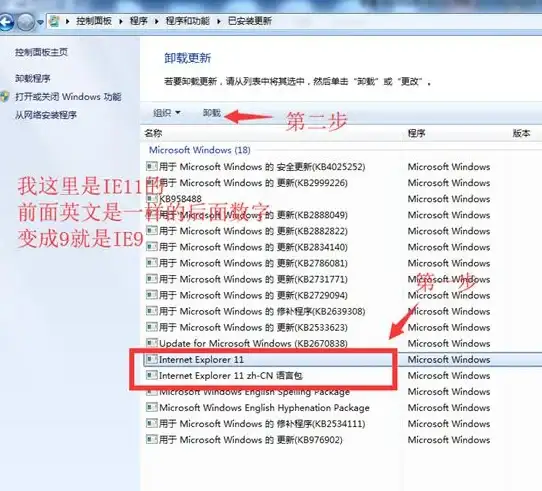
浏览器卸载 🚀 全攻略 | 轻松完成IE浏览器卸载操作
核心关键词: 浏览器卸载、IE浏览器卸载、卸载教程、Windows功能、启用或关闭Windows功能、Edge浏览器替代、系统组件 **
-
认识IE浏览器:它为何“特殊”? 🤔

- IE浏览器(Internet Explorer)自Windows 95以来,一直是Windows操作系统的核心组件之一。
- 这意味着,它与系统深度集成,无法像普通软件(如Chrome、Firefox)一样通过“控制面板”或“设置”中的“应用卸载”功能直接删除。
- 信息来源参考(2025-09):微软已正式终止对IE的支持,其功能由新一代的Microsoft Edge浏览器接管。
-
正确卸载思路:禁用而非删除 🔧
- 由于IE是系统组件,我们的操作目标是彻底禁用和隐藏它,使其从系统中“消失”,效果等同于卸载。
- 操作方法是通过Windows系统自带的 “启用或关闭Windows功能” 工具来实现。
-
分步操作教程:轻松禁用IE 🚀
- 第一步:在任务栏的搜索框中,输入“启用或关闭 Windows 功能”,并点击打开最佳匹配结果。
- 第二步:在弹出的窗口列表中,找到并取消勾选“Internet Explorer 11”这一项。
- 第三步:点击“确定”按钮,系统会应用更改,此过程可能需要几分钟,完成后会提示你重启电脑以使更改生效。
- 第四步:重启后,你会发现开始菜单、桌面和任务栏上的IE浏览器图标都已消失,操作完成!🎉
-
重要提示与后续建议 💡
- 这不是错误操作:此方法是微软官方提供的正确禁用IE的方式,不会对系统稳定性造成影响。
- 关于Edge浏览器:禁用IE不会影响Microsoft Edge浏览器的正常使用,Edge是独立且更先进的浏览器,推荐作为主要网络工具。
- 如果找不到选项:在某些简化版的Windows系统或特定版本中,该选项可能不可见,这通常意味着IE已被默认移除或从未安装。
- 彻底清理:禁用后,如果你想进一步清理残留文件,可以使用专业的磁盘清理工具或系统优化软件来扫描和删除无用数据。
对于IE浏览器,我们通过“禁用Windows功能”来达成“卸载”效果,这是最安全、最彻底的方法!快去试试吧!✨

本文由 温初 于2025-09-02发表在【云服务器提供商】,文中图片由(温初)上传,本平台仅提供信息存储服务;作者观点、意见不代表本站立场,如有侵权,请联系我们删除;若有图片侵权,请您准备原始证明材料和公证书后联系我方删除!
本文链接:https://cloud.7tqx.com/wenda/819755.html


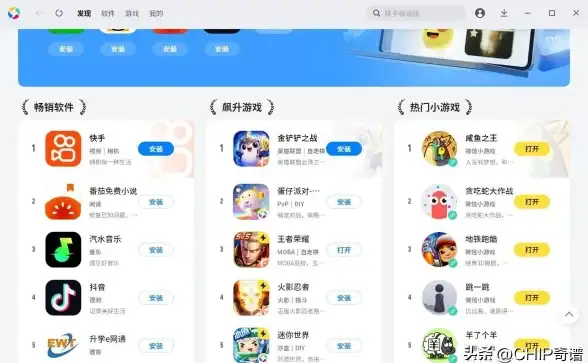
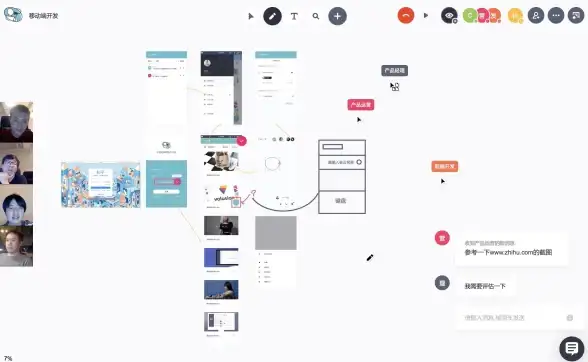
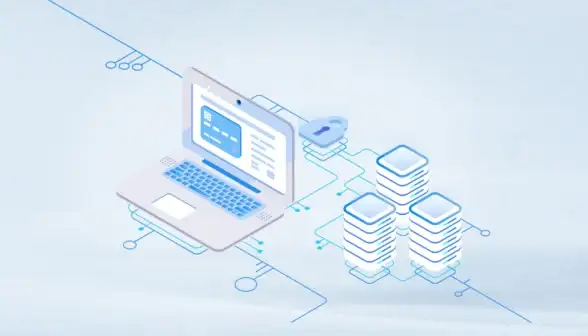


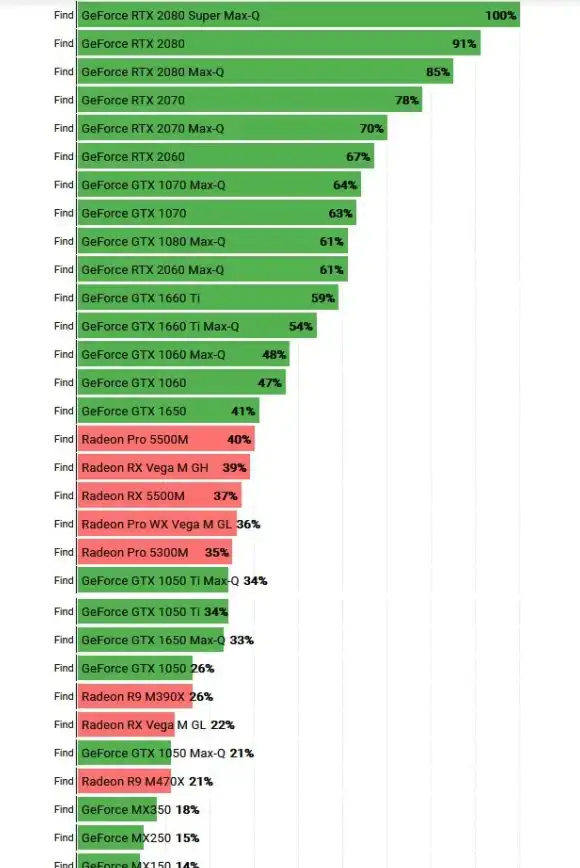

发表评论